パソコンはVGA対応、一方でモニターはHDMIしか対応していないことがあります。端子が異なる場合、変換ケーブルを使用します。
VGA→HDMI変換ケーブルを使用したがモニター画面が映らず、困っていませんか?
実はVGA→HDMI変換ケーブルを選択するとき、3つの注意点があります。
本記事ではVGA→HDMI変換ケーブルを使用しても画面が映らない原因と対策について説明します。
モニターに画面が映らず困っている人はぜひ読んで見てください。
映らない原因
画面が映らない原因は3つあります。
安価な変換ケーブルを購入して使用
安価な変換ケーブルは数回使用しただけで壊れてしまうケースがあります。さらに画面が映らなくなるなどのトラブルが発生します。
購入するのであれば、アマゾンや楽天で販売されてる1000円以上の品質が確かな変換ケーブルを購入することをお勧めします。
また変換する機能が付いていないHDMIコネクタ、VGAコネクタケーブルが安価な値段で販売されています。
安価な値段だけで購入するのではなく、変換機能付きであることを確認することが重要です。
変換方向を間違っている
ケーブルの選択を間違えるとモニタに画面が表示されることがありません。
変換ケーブルには種類があり、購入する時、注意が必要です。変換ケーブルは2種類あります。
VGA→HDMI変換専用:パソコン側(VGA) → モニタ側(HDMI)
HDMI→VGA変換専用:パソコン側(HDMI) →モニタ側(VGA)
VGA→HDMI変換、HDMI→VGA変換の両方に対応した双方向の変換ケーブルは販売されておらず、購入する前に変換方向を確認する必要があります。
商品の仕様をきちんと確認しましょう。
電源ケーブルを未接続
VGA信号からHDMI信号に変換する場合、電源が必要です。
電源供給ケーブルを接続しない場合、モニターの画面は表示されますが電源不足により出力が安定せず、途中で画面が映らなくなることがあります。
電源供給ケーブルを接続し、電源供給を安定させれば、モニターの画面が正常に表示されます。
お勧めの変換ケーブルを紹介
VGA→HDMI変換ケーブルはオーディオケーブル、電源供給ケーブルが付属されているケーブルがお勧めです。
オーディオケーブル:VGAは映像出力の規格であり、音声に未対応です。
モニターから音声を出力したい場合はオーディオケーブルは
必須です。
電源供給ケーブル:パソコンに電源供給ケーブルを接続し、電源供給することでモ
ニター画面を正常に表示させることができます。
 | VGA to HDMI変換アダプタケーブル VGA HDMI 変換ケーブル VGA-HDMI 変換アダプタ 1.2m 3.5mmオーディオコード付き VGHDHENN 価格:1,270円 |
VGA→HDMI変換ケーブルを接続する手順
1.パソコンのVGAポートに変換ケーブルのVGA端子を接続
VGA端子の向きを確認して接続。
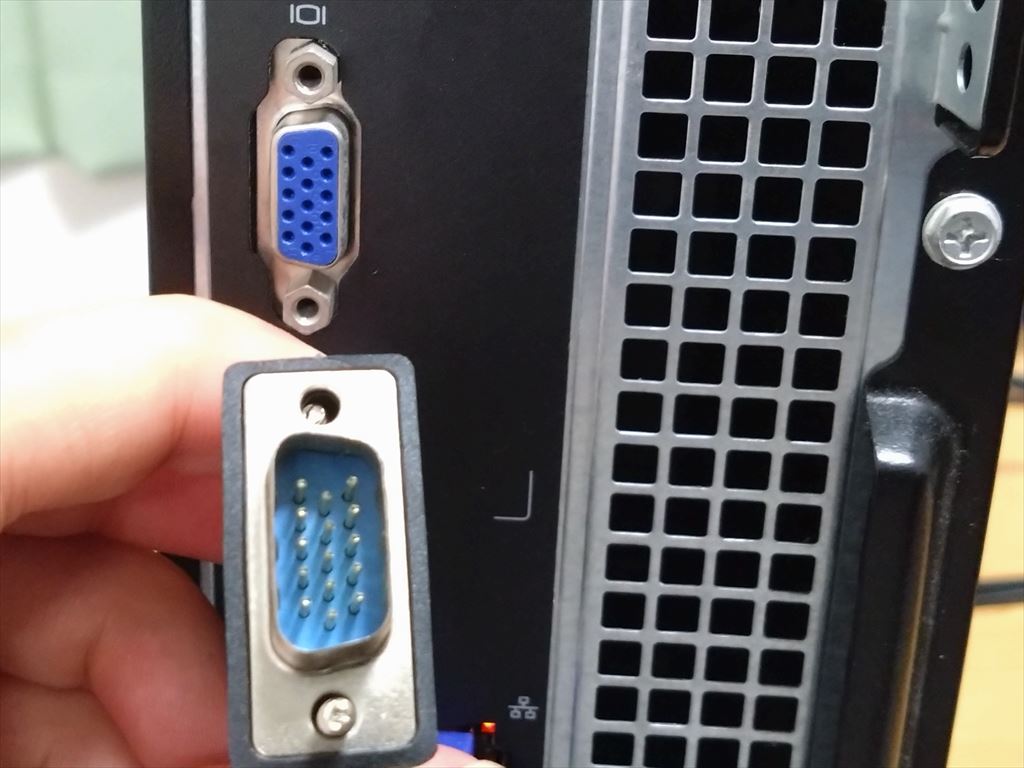

ロックねじを締めます。

ねじを締める強さは外れない程度で良いです。ねじを締めすぎるとなめてしまいます。ねじを固定できなくなってしまいます。気を付けましょう。
2.オーディオプラグをパソコンに取り付ける
オーディオジャックにプラグを取り付けます。

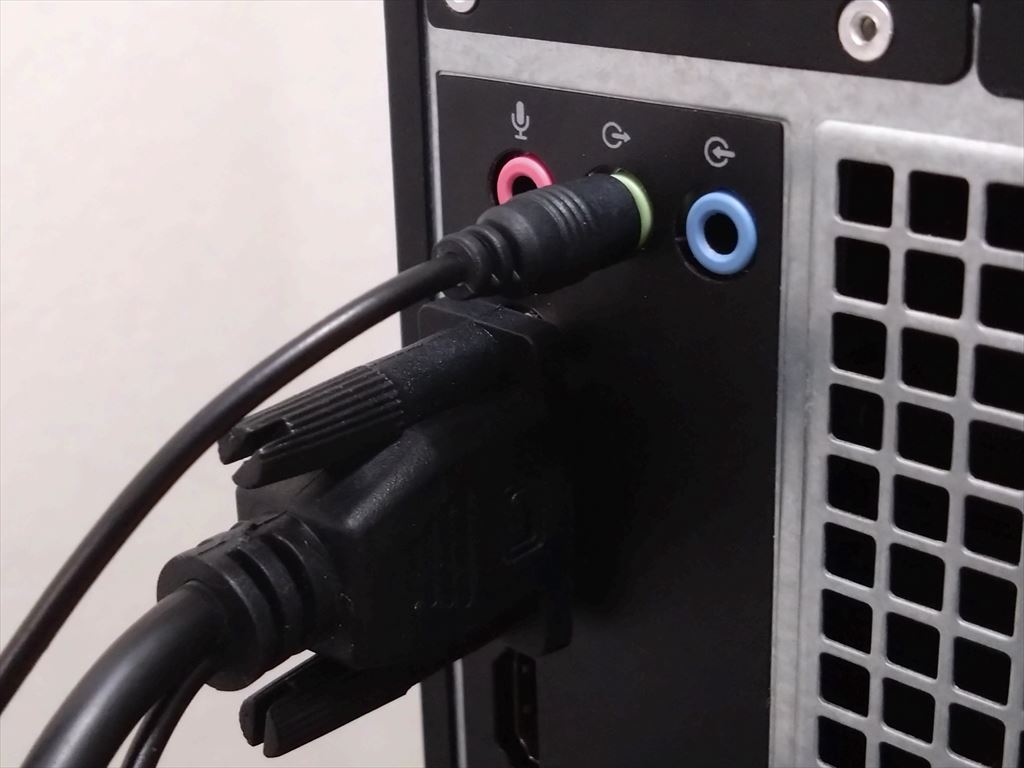
3.電力供給用USBをUSBポートにUSBコネクタを接続

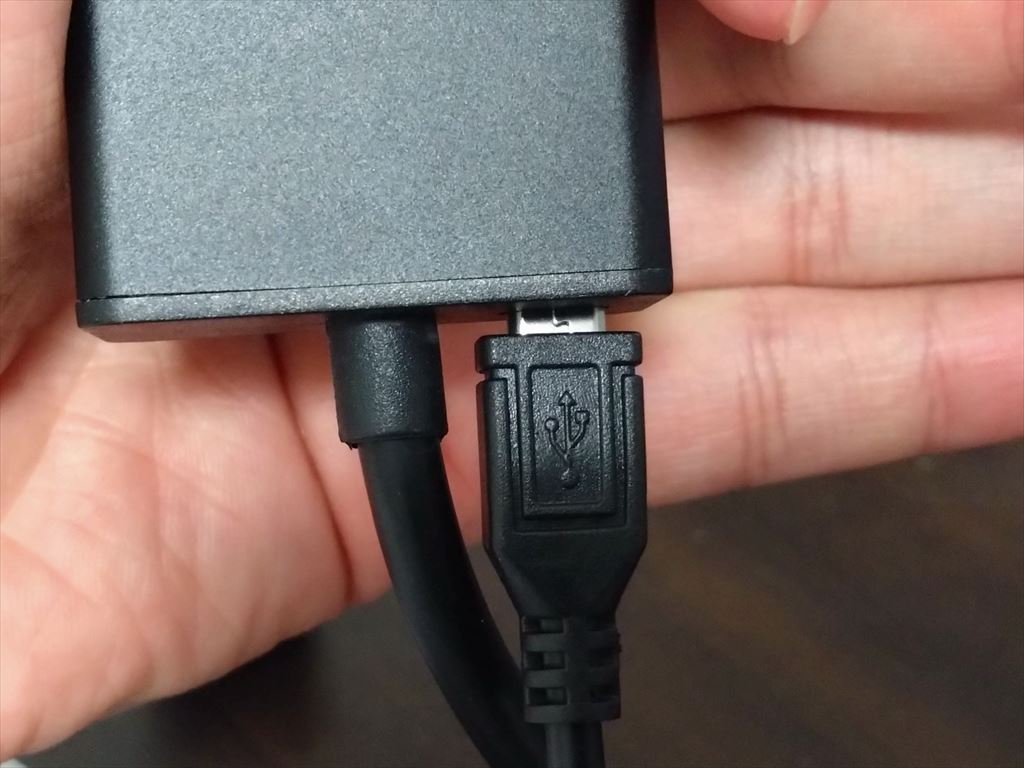
4.モニタに接続されているHDMIケーブルを変換ケーブルに接続


5.モニタに画面が出力
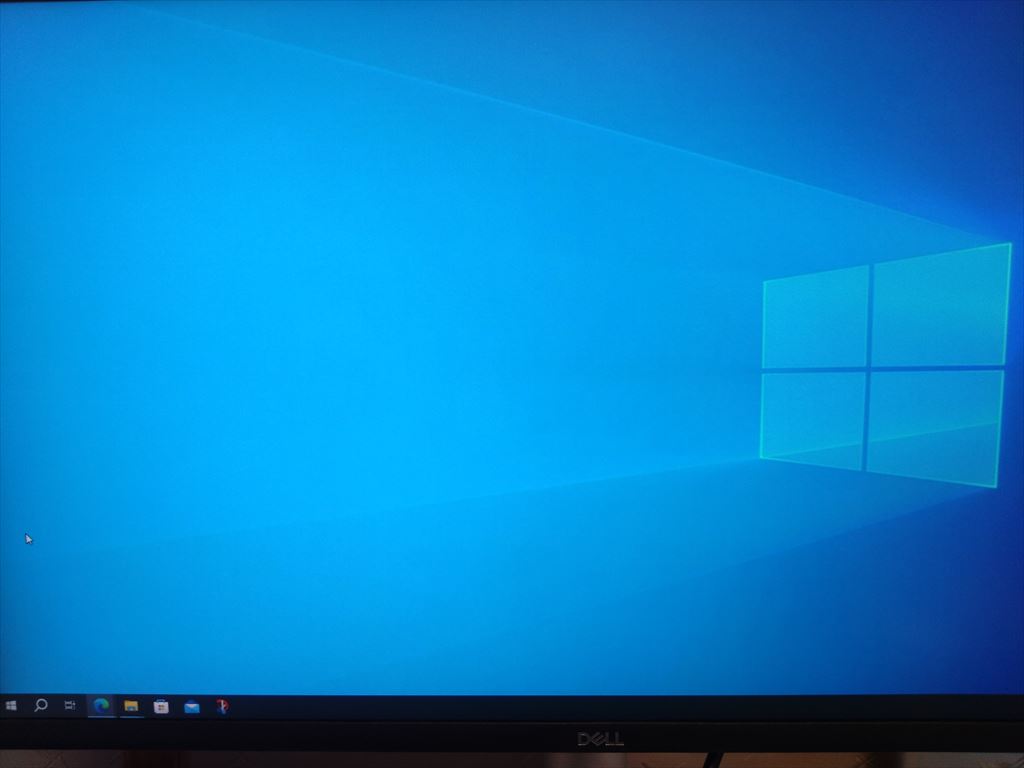
まとめ
VGAからHDMIに変換しても映らない原因は3つあります。VGA→HDMI変換ケーブルを購入または使用する前に以下のポイントを気を付けましょう。
・安価な変換ケーブルを購入して使用
・変換方向を間違っている
・電源ケーブルを未接続
以上、「VGAからHDMIに変換しても映らない!原因と対策を紹介」の話でした。


